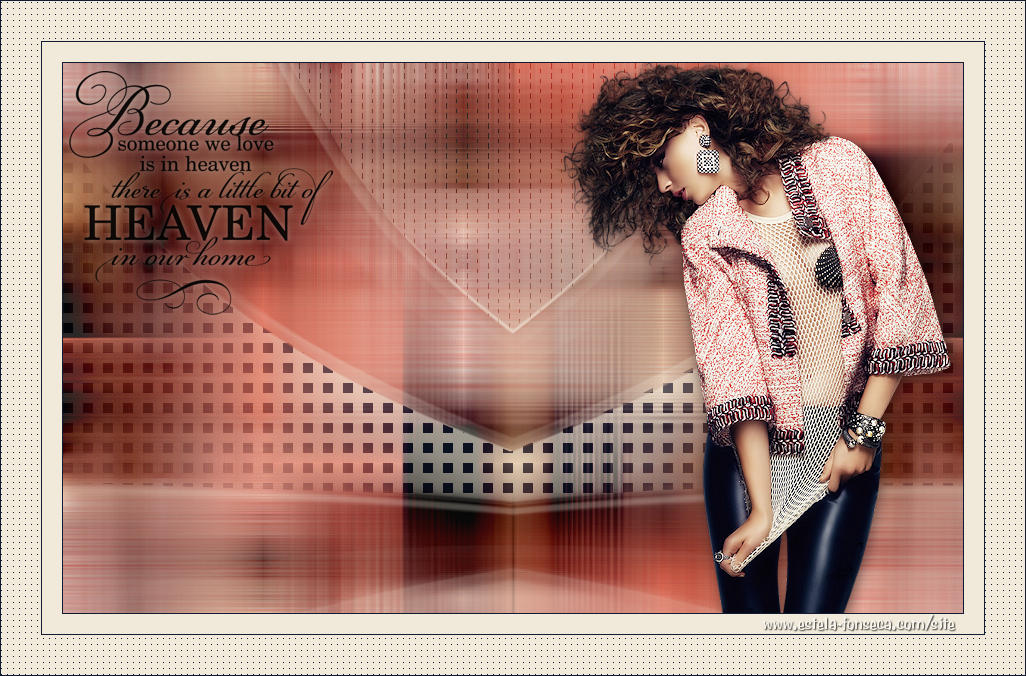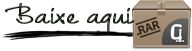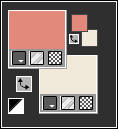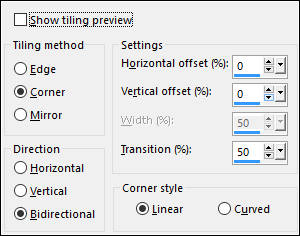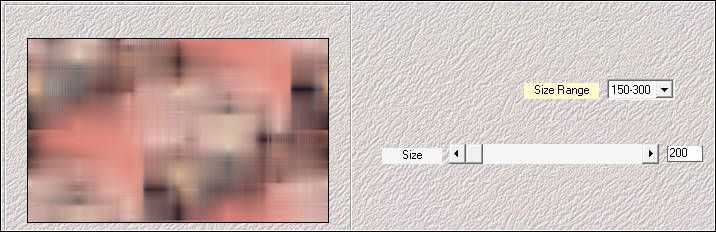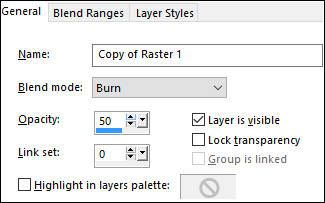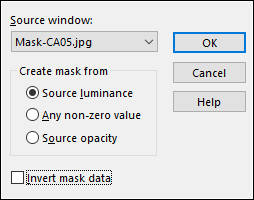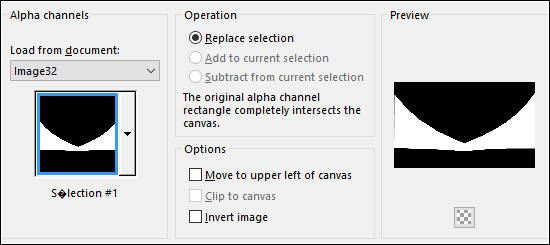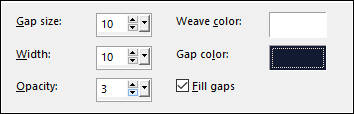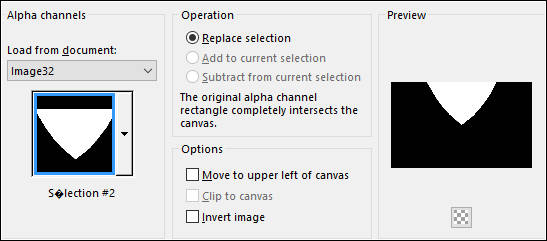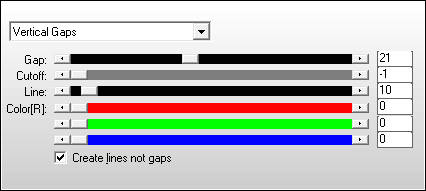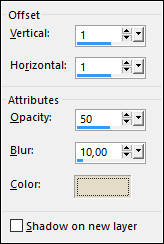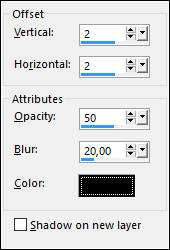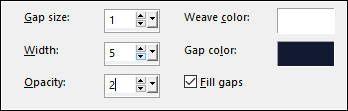SHEA
Tutorial de ©Alenza, original, AQUI.
Tutorial traduzido no PSP X8, mas pode ser feito com outras versões.
Material Necessário:
Tube de Maryse
Tube Texto de Linda
Plugins Utilizados:
Medhi / Weaver
Preparação:
Abra a Layer <<Alpha-Shea>> Duplique e feche a original.
Trabalhe na cópia.
1) Abra a layer <<alenza_alpha_shea>>
2) Primeiro Plano cor #e2897b / Segundo Plano cor #f1eada
3) Preencha a layer transparente com a cor do Primeiro Plano
Layers / New Raster Layer
Selections / Select All
4) Abra o tube <<MR_Heloïse>> Copie e Cole na seleção
Adjust / Blur / Radial Blur
5) Selections / Select None
Layers / Merge / Merge Down
Effects / Image Effects / Seamless Tiling:
6) Effects / Plugin / Medhi / Weaver:
(O seu resultado será diferente, dependendo do tube que você usar)
7) Effects / Edge Effects / Enhance
8) Layers / Duplicate
Image / Mirror / Mirror Horizontal
Opacidade / 50%
Blend Mode / Burn (ou outro)
9) Layers / New Raster Layer
Preencha com a cor do Segundo Plano
Abra a Mask <<Mask-CA05>> Minimize
Layers / New Mask Layer / From Image:
10) Layers / Merge / Merge Group
Nesta Mesma Layer
11) Selections / Load-Save Selection / Load selection From Alpha Channel: Seleção #1
Effects / Texture Effects / Weave.
Weave Color cor #ffffff
Gap Color #121b32
12) Selections / Select None13) Ative a Layer do Meio <<Copy of Raster 1>>
Selections / Load-Save Selection / Load selection From Alpha Channel: Seleção #2
Effects / Plugin / AP Lines / Lines -Silverlining
14) Effects / 3D Effects / Drop Shadow: #000000
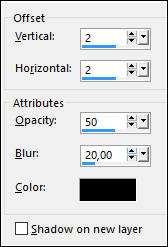
Selections / Select None
15) Ative a layer do topo
Abra o tube do texto <<LF-WA-9>> Copie e Cole como nova layer
Coloque o canto superior à esquerda
Effects / 3D Effects / Drop Shadow: #e4dcc9
(Para obter um texto branco: Image / Negative Image)
16) Abra o tube << MR_Heloïse >>
Image / Resize / 63 % (resize all layers marcado)
Copie e Cole como nova layer
Posicione à direita
Effects / 3D Effects / Drop Shadow: #000000
17) Image / Add Borders / Symmetric Marcado / 1 pixel cor #131b32
Image / Add Borders / Symmetric Marcado / 20 pixels cor do Segundo Plano
Image / Add Borders / Symmetric Marcado / 1 pixel cor #131b32
Image / Add Borders / Symmetric Marcado / 40 pixels cor do Segundo Plano
18) Ative a Varinha Mágica e Selecione a Borda de 40 pixels
Effects / Texture Effects / Weave:
19) Selections / Select None
Image / Add Borders / Symmetric Marcado / 1 pixel cor #131b32
20) Adicione a sua assinatura
Redimensione se desejar
Salve como jpg.
Versão com tube de Thafs Tubes:
©Tutorial Traduzido por Estela Fonseca 14/02/2017.
Obrigada Alenza por me permitir traduzir seu trabalho.